| CYBORG
Ringrazio Dream per avermi permesso di tradurre questo tutorial. 
qui puoi trovare qualche risposta ai tuoi dubbi. Se l'argomento che ti interessa non Ŕ presente, ti prego di segnalarmelo. Questo tutorial Ŕ stato scritto con PSP 9. Occorrente: Materiale qui Filtri: Toadies qui Mura's Meister / Copies qui Metti la selezione nella cartella Selezioni e il preset nella cartella Impostazioni predefinite. 1. Apri una nuova immagine trasparente 640 x 480 pixels. 2. Selezione>Seleziona tutto. 3. Apri il file "female2.jpg" e vai a Modifica>Copia. 4. Torna al tuo lavoro e vai a Modifica>Incolla>Incolla come nuovo livello. 5. Selezione>Nessuna selezione. 6. Livelli>Duplica. 7. Effetti>Plugins>Toadies>Cyborg: 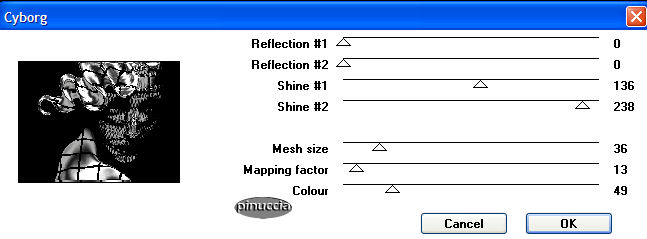 8. Regola>Saturazione e tonalitÓ>Viraggio: 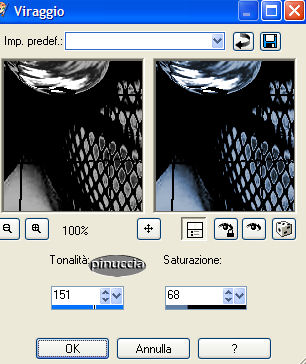 9. Rinomina questo livello "CYBORG". 10. Livelli>Disponi>Sposta gi¨. 11. Nella paletta dei livelli attiva il livello raster 1. 12. Rinominalo "Donna". 13. Regola>Saturazione e tonalitÓ>Viraggio, con gli stessi settaggi del passo 6. 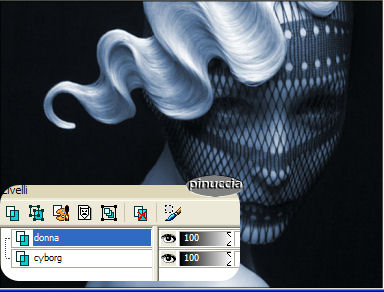 14. Selezione>Carica/Salva selezione>Carica selezione da disco: cerca e carica la selezione krw-cyborg. 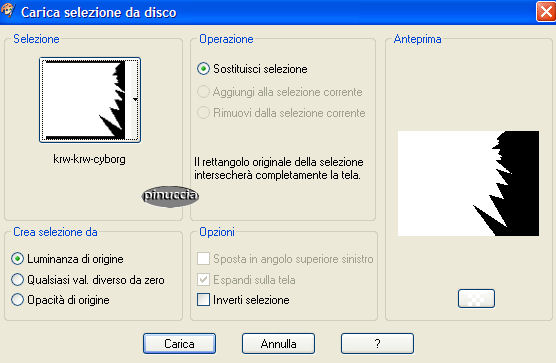 15. Premi sulla tastiera il tasto CANC per scoprire il sottostante livello cyborg. 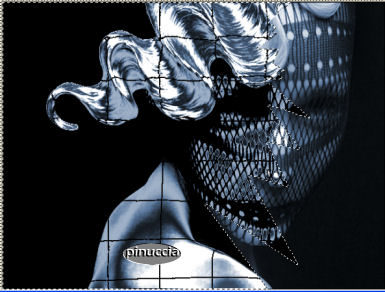 16. Selezione>Nessuna selezione. 17. Livelli>Unisci>Unisci visibile. Metti da parte, per il momento, questa immagine. 18. Apri una nuova immagine trasparente 800x600 pixels: questa adesso sarÓ la tua immagine principale. 19. Riempila  con #496281. con #496281.20. Attiva il file "circuit.jpg" e vai a Modifica>Copia. 21. Torna alla tua immagine principale e vai a Modifica>Incolla>Incolla come nuovo livello. 22. Effetti>Plugins>Mura's Meister / Copies, con i seguenti settaggi: 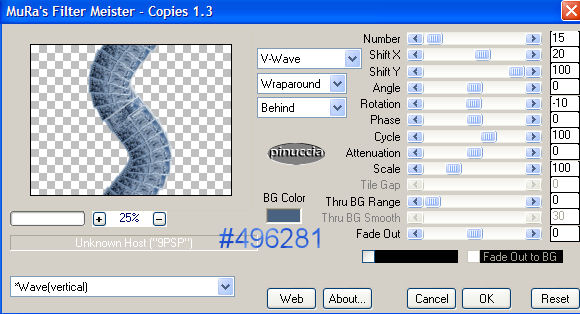 23. Spostala  sul lato sinistro. sul lato sinistro.24. Cambia la modalitÓ di miscelatura di questo livello in Differenza. 25. Effetti>Effetti 3D>Sfalsa ombra, con i seguenti settaggi, colore nero:  26. Attiva l'immagine che hai messo da parte prima e vai a Modifica>Copia. 27. Torna al tuo lavoro e vai a Modifica>Incolla>Incolla come nuovo livello. 28. Effetti>Effetti 3D>Sfalsa ombra, con i seguenti settaggi, colore nero:  29. Apri il tube krw-decibel e vai a Modifica>Copia. 30. Torna al tuo lavoro e vai a Modifica>Incolla>Incolla come nuovo livello. 31. Spostalo  nell'angolo in basso a destra. nell'angolo in basso a destra.32. Effetti>Effetti 3D>Sfalsa ombra, con i seguenti settaggi, colore #0191ff:  33. Effetti>Effetti 3D>Sfalsa ombra, con i seguenti settaggi, colore nero:  34. Nella paletta dei livelli attiva il livello superiore. 35. Apri il tube krw-wire3 e vai a Modifica>Copia. 36. Torna al tuo lavoro e vai a Modifica>Incolla>Incolla come nuovo livello. 37. Spostalo  sul lato destro. sul lato destro.38. Attiva lo strumento Deformazione  e "tiralo" per tutta l'altezza dell'immagine.  39. Effetti>Effetti 3D>Sfalsa ombra, con i seguenti settaggi, colore nero:  40. Livelli>Unisci>Unisci visibile. 41. Effetti>Effetti di illuminazione/Punti luce: Cliccando sulla freccetta per aprire il menu (manina rossa), e cerca il preset krw-cyborglights. 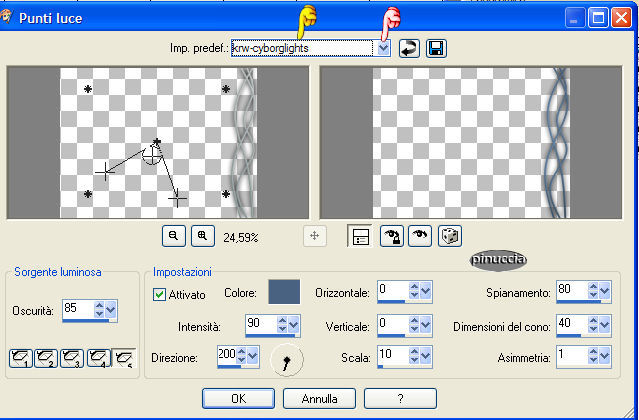 42. Livelli>Unisci>Unisci tutto (appiattisci). 43. Immagine>Aggiungi bordatura, 2 pixels, simmetriche, con il colore nero. 44. Immagine>Aggiungi bordatura, 2 pixels, simmetriche, con il colore #496281. 45. Immagine>Aggiungi bordatura, 2 pixels, simmetriche, con il colore nero. 46. Apri il tube krw-cytext e vai a Modifica>Copia. 47. Torna al tuo lavoro e vai a Modifica>Incolla>Incolla come nuovo livello. 48. Spostalo in alto. 49. Effetti>Effetti 3D>Sfalsa ombra, con i seguenti settaggi, colore #0191ff.  50. Aggiungi la tua firma, se vuoi. 51. Livelli>Unisci>Unisci tutto (appiattisci) e salva in formato jpg.  Se hai problemi o dubbi, o trovi un link non funzionante, o anche soltanto per un saluto, scrivimi. Novembre 2006 |



